Come creatori di video, siamo tutti consapevoli dell'importanza che il suono gioca nei contenuti che creiamo. Il tuo pubblico potrebbe continuare a guardare attraverso una scena della telecamera traballante o una qualità inferiore a 1080p. Tuttavia, quando riduci la qualità dell'audio aggiunto al tuo video, farai fatica a trattenere e coinvolgere i tuoi spettatori. Hai un messaggio importante da condividere nei tuoi video e ti mostrerò come farlo suonare alla grande in quattro semplici passaggi. Lo farò facilmente utilizzando il nuovo Content Creator Audio Toolkit di Waves.
Scegli il microfono giusto prima di iniziare
Vuoi avere le migliori possibilità di suonare alla grande prima di entrare in post-produzione e iniziare a lavorare per ripulire e migliorare il tuo audio. Ecco perché il tipo di microfono che scegli per le riprese; giocherà un ruolo importante nella quantità di lavoro che farai in seguito.
Qual è il miglior microfono per i video? Ci sono così tanti microfoni diversi tra cui scegliere e, piuttosto che entrare in marchi specifici, parlerò del tipo di microfono di cui avrai bisogno per le diverse situazioni di ripresa. Ci sono quattro tipi di microfoni che ti consiglio.
Microfono a condensatore

Un microfono a condensatore generalmente emette il suono migliore, ma può anche captare molti rumori di sottofondo, specialmente se ti trovi in una stanza che non è trattata dal suono. Sono anche grandi e devi parlare direttamente nel microfono, il che significa che dovrà essere nella ripresa. È inoltre necessario fornire alimentazione phantom a 48 V a questi microfoni, e non è sempre facile quando si è in movimento. Se stai registrando in un ambiente di studio e non ti dispiace un microfono in mostra, un condensatore è l'opzione migliore.
Microfono dinamico
Avvicinandosi ai microfoni a condensatore in termini di suono, un microfono dinamico è generalmente più direzionale nel suono che raccoglie. Ciò significa che raccoglierà meno rumore di fondo e più del tuo talento sullo schermo. Questi microfoni non richiedono alimentazione ma di solito sono più silenziosi dei microfoni a condensatore, il che significa che dovrai aumentare il volume in post. Dovrai anche essere vicino al microfono, il che significa che sarà inquadrato.
Microfono fucile
Questo tipo di microfono può essere appena fuori campo e puntato verso la bocca di chi parla. I microfoni Shotgun sono molto direzionali, il che significa che raccogli il discorso e non molto altro. Di solito richiedono un'asta per il posizionamento e l'alimentazione (la stessa dei microfoni a condensatore) per funzionare. Molti creatori scelgono microfoni shotgun perché significa che non ci sarà alcun microfono visibile nell'inquadratura e suonano bene se impostati correttamente.
Microfono Lavalier
Infine, il fidato microfono lavalier è un minuscolo oggetto che si aggancia all'altoparlante e otterrà un suono eccezionale, indipendentemente da dove vadano o cosa facciano sullo schermo. Se ti allontani da un microfono a fucile, suonerai fuori microfono e terribile. Questo non è il caso dei microfoni lavalier. Puoi anche collegare più microfoni a più persone sullo schermo per un audio eccezionale. Sono visibili sullo schermo, ma solo a malapena e molti lavalier moderni sono dotati di kit wireless che ti danno la libertà di muoverti. E se stai registrando un podcast, un microfono lav è un'opzione eccellente che è stata utilizzata dai professionisti per molti anni.
Cos'è un plug-in audio?
Ora che hai registrato il miglior suono possibile per il tuo video, iniziamo la post-produzione. Ti mostrerò quattro plugin audio che ti aiuteranno e renderanno tutto un gioco da ragazzi. Se non hai mai utilizzato un plug-in audio prima ti mostrerò come fare.
I plug-in audio Waves funzionano con la maggior parte delle app di editing video come Adobe Premiere Pro, Final Cut e DaVinci Resolve. Waves semplifica l'installazione dei plug-in utilizzando la loro app denominata Waves Central. Seleziona semplicemente i plug-in da installare, lascia che l'app faccia la magia, accedi alla tua app di editing video e dovrebbe aggiungerli automaticamente tutti da utilizzare.
Puoi trovare i plug-in audio appena installati, ad esempio in Premiere Pro, andando all'area di lavoro "Effetti" ed effettuando una ricerca per nome.
Tutti i plug-in che sto per mostrarti sono inclusi nel bundle Waves Content Creator Audio Toolkit .
Rimuovere il rumore di fondo da un video
Eliminare il rumore di fondo da un video è probabilmente il passaggio più importante per ottenere un video dal suono eccezionale. Durante le riprese, a meno che tu non sia in un ambiente di studio professionale, è probabile che nella tua registrazione ci siano rumori di sottofondo, rumori ambientali, ventole, rumori della strada o persino eco.
Sono rimasto sbalordito da quanto sia facile rimuovere questi suoni utilizzando il plug-in Waves NS1 Noise Suppressor . NS sta per "Noise Suppression" ed è esattamente quello che fa. Quando apri le impostazioni del plug-in, ti viene presentato un unico dispositivo di scorrimento che va da 0 a 100. Più spingi il cursore verso l'alto, più rumore rimuoverà dal tuo dialogo.
Di solito trovo che non c'è bisogno di andare oltre 40 per ottenere una registrazione dal suono eccezionale con il minimo rumore di fondo. Può variare per te e la potenza è disponibile per quelle situazioni con rumore fuori controllo.
Come funziona l'NS1? Scansiona in modo intelligente il rumore, in tempo reale, e lo elimina lasciando il parlato praticamente intatto. Saprai che funziona quando vedrai la barra gialla spingersi verso il basso tra le parole pronunciate. Sta letteralmente abbassando il rumore e dandoti un suono pulito.
Come far suonare meglio una voce in video
Abbiamo già esaminato la selezione di microfoni che possono svolgere un ruolo importante nel rendere eccezionale il suono del parlato. Ora prenderemo quel dialogo con il rumore di fondo già rimosso e lo faremo suonare in modo sorprendente. A tale scopo, utilizzeremo il secondo plug-in audio nel Waves Content Creator Audio Toolkit chiamato Greg Wells VoiceCentric.

Questo plug-in è progettato per rendere le voci straordinarie senza elaborarle eccessivamente, il che può sembrare innaturale in video. Raggiunge questo obiettivo utilizzando un'intelligente miscela di equalizzazione, compressione e De-essing, il tutto in un'unica manopola che puoi ruotare da 0 a 100 per migliorare il suono.
Ho solo usato parole come "EQ, compressione e De-essing". Capiamo cosa sta facendo ciascuno di questi passaggi alla tua voce registrata.
L'equalizzazione cambierà il volume delle diverse frequenze nella voce proprio come cambieresti i bassi, i medi e gli alti sull'autoradio o sull'hi-fi di casa. Questo plugin lo fa in un modo molto più sottile e riduce semplicemente le frequenze sgradevoli e migliora leggermente le belle frequenze vocali in modo da ottenere una voce dal suono fantastico.
La compressione quindi livella le parti forti e morbide portando l'audio al di sopra di un certo livello e, hai indovinato, comprimendolo! Questo può far suonare più forte una voce e renderla più facile da ascoltare e capire.
Il de-essing si concentra sulle alte frequenze di una voce e semplicemente le attenua e le riduce. Quei suoni acuti sulle parole con una "s" sono notevolmente ridotti dal processo di De-essing.
È stato un tuffo profondo su tutta la potenza che sta succedendo dietro le quinte in questo plug-in, ma ricorda che dovrai solo ruotare una manopola per ottenere tutte queste funzionalità.
Come livellare automaticamente più sorgenti audio
A volte non è solo un altoparlante nel tuo video, poiché spesso avrai più altoparlanti. Mescolerai anche alcuni effetti sonori, musica e forse anche clip ed estratti audio extra. Nella maggior parte dei casi, queste sorgenti audio multiple non hanno tutte lo stesso volume.
Ciò significa che un momento devi aumentare l'audio del tuo video per ascoltare ciò che viene detto e il momento successivo sarai assordato da un clip musicale ad alto volume o da un altoparlante che si trova più vicino al loro microfono.
Il vecchio metodo per livellare le clip audio consisteva nell'entrare nella vista mixer e cambiare i livelli su ciascuna traccia audio. Dovresti quindi lavorare sulla sequenza temporale e posizionare le automazioni del volume (o i fotogrammi chiave) per aumentare e diminuire i livelli del volume man mano che i clip diventano più alti o più bassi.
Sarebbe fantastico se fossero tutti allo stesso livello di volume automaticamente e puoi assicurarti che questo sia il caso di Waves Playlist Rider.
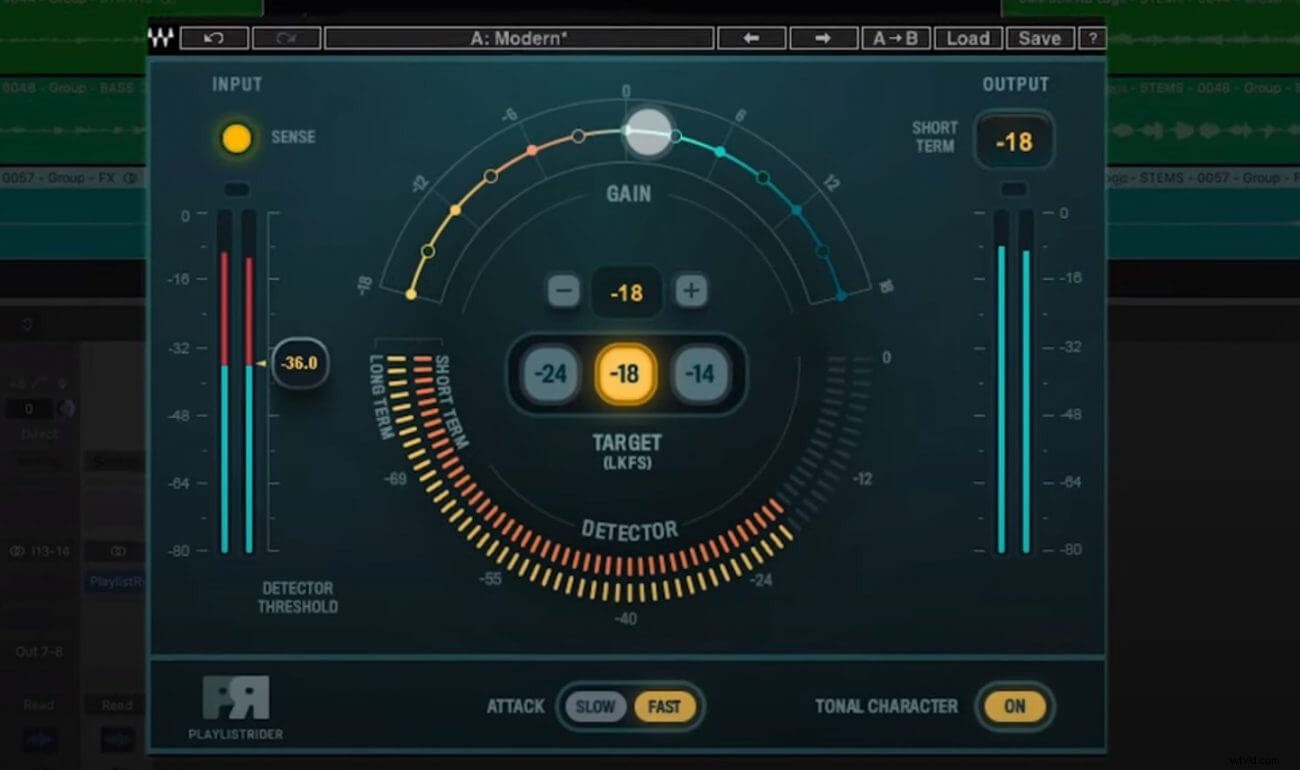
Questo è un potente plug-in audio con un preset specifico per i video online, il che significa che puoi impostarlo e dimenticarlo! Lavorerà su tutto il tuo audio e lo porterà a un livello di volume target impostato dal plug-in (puoi anche decidere il livello, ma il preset lo farà per te).
C'è un rilevatore di livello di soglia intelligente che assicurerà che sia solo il livellamento dell'audio che è importante, come il parlato e la musica e non i silenzi intermedi.
"Attacco" è un'altra impostazione nella parte inferiore del plug-in che decide quanto lento o veloce funzionerà per cambiare e livellare i livelli. Se stai lavorando con molti dialoghi, ti consigliamo l'impostazione "veloce", poiché "lento" è più adatto a mix musicali in cui potresti voler cambiare i livelli più sottili.
Infine, c'è un'impostazione del carattere tonale che può essere attivata o disattivata. Consiglio di impostarlo su "on". Non è necessario sapere esattamente cosa sta facendo, ma essenzialmente abbina tutto il tuo audio a una curva di rumore rosa fantasiosa. Il risultato finale significherà che tutto l'audio registrato suona allo stesso modo e si fonderà bene insieme.
Quanto dovrebbe essere alto (o basso) il mio video?
Hai avuto l'esperienza di guardare video online e scoprire che alcuni sono super silenziosi mentre altri sono davvero rumorosi? Forse stai guardando un programma in TV e poi iniziano le pubblicità e ti fanno saltare dalla sedia per quanto sono rumorose.
Tutto questo dipende dal volume generale di un video. Non tutti i creatori prestano attenzione a questo dettaglio. Se i livelli di volume dei tuoi video sono corretti, darai ai tuoi spettatori un'esperienza eccezionale e li farai tornare per saperne di più.
Abbiamo già i livelli di volume di tutte le clip al livello giusto, ora dobbiamo assicurarci che raggiungano il numero corretto su un misuratore di volume. Per fare ciò utilizzeremo il misuratore di volume WLM Plus di Waves.
Waves ci ha semplificato ancora una volta, aggiungendo un preset per i video online, che possiamo selezionare quando apriamo questo plugin.
Con questo selezionato, esamineremo semplicemente i numeri a breve e lungo termine spostando il controllo "Guadagno" verso l'alto o verso il basso. Il più importante è il numero a lungo termine, poiché questo è ciò a cui guarderanno piattaforme come YouTube quando decideranno se devono schiacciare ulteriormente il tuo audio e rovinare il tuo duro lavoro sul suono perché l'audio è troppo alto.
Il numero generalmente concordato per i video online è -14 LUFS.
Per assicurarti che l'audio del tuo video raggiunga questo livello, riproduci semplicemente un campione e guarda il misuratore a lungo termine. Se il numero è inferiore a -14, aumenta semplicemente il guadagno fino a raggiungere quel numero dopo circa 30 secondi di ascolto. Se è superiore a -14, dovrai ridurre il guadagno finché non raggiungi il numero corretto.
La buona notizia è che non dovresti essere lontano da quel numero già poiché il plug-in precedente, Playlist Rider, fa già un buon lavoro di livellamento a un livello di volume preimpostato.
Considerazioni finali sui plug-in audio per i video
Questo è tutto! Hai finito in quattro semplici passaggi e Waves lo ha semplificato utilizzando quattro semplici plug-in audio. Avrei passato ore da solo a ridurre e ripristinare il rumore se non fosse stato per il plug-in NS1 a uno slider. Puoi anche vedere come il plug-in di elaborazione vocale prende 3 processi audio e li combina in un semplice quadrante. Dopodiché, si tratta semplicemente di correggere i livelli e il volume prima di pubblicare.
Ora sai come fare tutto; vai e crea dei contenuti incredibili dall'aspetto e dal suono!
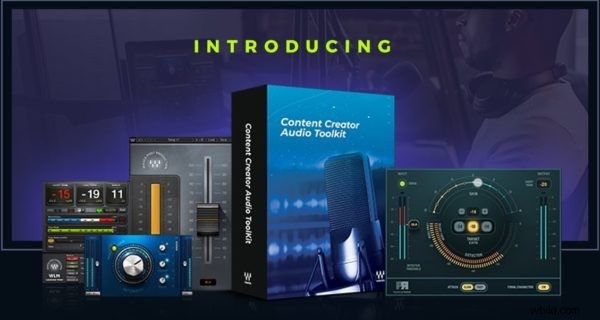
Ora fino al 15 settembre, risparmia $ 75 sul Content Creator Audio Toolkit, un'esclusiva per gli utenti di Artgrid.
Inserisci il coupon ARTGRID75 al momento del pagamento: Scopri di più sul Content Creator Audio Toolkit.
